Fantastiske 3 måder at tilføje musik til iPhone med/uden iTunes
Du har noget fantastisk musik et eller andet sted og vil så gerne vide, hvordan du tilføjer til iPhone, iPad eller iPod, især en helt ny iPhone 13? Ideelt set er iTunes eller ethvert tredjepartsværktøj til at tilføje musik til iPhone nogle gode valg til at hjælpe dig kopiere musik til iPhone. Processen er ret ens for alle iOS-enheder og giver dig mulighed for at holde dine mediefiler ved hånden. For at hjælpe dig med at tilføje sange til iPhone på forskellige måder, har vi lavet dette tankevækkende indlæg. Denne artikel vil lære dig, hvordan du tilføjer sange til iPhone med og uden iTunes på en trinvis måde.
Del 1: Hvordan tilføjer man musik til iPhone, inklusive iPhone 13 med iTunes?
Du skal kende iTunes godt, hvis du har brugt en iOS-enhed i lang tid. Den er udviklet af Apple og er kendt som den officielle løsning til at administrere en iPhone. Selvom du måske finder processen med at lære, hvordan du tilføjer musik til iPhone ved hjælp af iTunes, en smule kompliceret. Du kan synkronisere din musik til iTunes-biblioteket, hvis du har noget musik på din iPhone. Hvis ikke, her kan du lære, hvordan du manuelt tilføjer musik til iTunes-biblioteket og tilføjer sange til iPhone via iTunes:
1. Slut din iPhone til din bærbare eller stationære computer, som har installeret opdateret iTunes.
2. Tilføj noget musik til iTunes-biblioteket, hvis du ikke har noget. Gå til menuen ‘Filer’, og du kan vælge at tilføje valgte filer eller tilføje en hel mappe.

3. Et browservindue vil blive lanceret. Herfra kan du tilføje musikfilerne efter eget valg til iTunes-biblioteket.
4. Fantastisk! Nu kan du tilføje musik til din iPhone fra iTunes. Gå til enhedsikonet og vælg din iPhone. Vælg derefter fanen ‘Musik’ til venstre.
5. Aktiver indstillingen ‘Synkroniser musik’, som vil hjælpe dig med at synkronisere udvalgte musikfiler, album, genrer eller afspilningslister, og klik på knappen ‘Anvend’.

Dette vil synkronisere din iTunes-musik med din iOS-enhed og automatisk tilføje sange til din iPhone.
Del 2: Hvordan tilføjer man musik til iPhone, inklusive iPhone 13 uden iTunes ved hjælp af DrFoneTool?
Det kan tage en stor indsats at synkronisere din iTunes-musik til iPhone. For at have tilføjet musik til iPhone hurtigt, anbefaler vi DrFoneTool – Phone Manager (iOS) for hjælp. Værktøjet følger en intuitiv proces og giver dig mulighed for at lære, hvordan du tilføjer musik til iPhone ved at følge en simpel klikproces. Du behøver ingen forudgående teknisk erfaring for at tilføje musik til iPhone ved hjælp af DrFoneTool – Phone Manager (iOS). Den er kompatibel med alle iOS-versioner og kører på alle førende enheder som iPhone 13.
Du kan tilføje sange til iPhones, iPads og iPods af forskellige generationer ved hjælp af DrFoneTool. Det er en komplet iPhone-manager med dedikerede faner til at administrere apps eller udforske enhedens filsystem. Derudover kan du overføre dine billeder, kontakter, beskeder, videoer og alle slags datafiler. Du kan lære, hvordan du tilføjer sange til iPhone ved hjælp af DrFoneTool – Phone Manager (iOS) ved at følge disse enkle instruktioner.

DrFoneTool – Phone Manager (iOS)
Føj musik til iPhone/iPad/iPod uden iTunes
- Administrer, overfør, slet dine data på dine iOS-enheder på computeren.
- Understøtter alle slags data: musik, fotos, SMS, videoer, kontakter, apps osv.
- Sikkerhedskopier dine iPhone-data til applikationen, og gendan den derefter til en anden enhed.
- Direkte immigrer mediefiler mellem iOS-enheder og iTunes.
- Fuldt kompatibel med næsten de nyeste iOS og tidligere versioner.
1. Åbn DrFoneTool-værktøjssættet og installer funktionen ‘Telefonstyring’ for at tilføje musik til iPhone eller administrere din iOS-enhed.

2. Forbind nu din iPhone med din Mac eller Windows-pc og lad programmet identificere din enhed. Når det er opdaget, kan du se dets snapshot på skærmen.

3. Klik på fanen ‘Musik’ fra navigationslinjen. Derefter kan du se alle lydfilerne på din iPhone. Desuden kan du se dem under forskellige kategorier fra venstre panel.

4. For at tilføje sange til iPhone skal du klikke på ikonet Importer på værktøjslinjen. Dette vil lade dig tilføje valgte filer eller en hel mappe.

5. Som du ville vælge at tilføje filer eller mapper, vil et browservindue dukke op. På denne måde kan du besøge det ønskede sted og tilføje musik direkte til din iPhone.

Derudover, hvis du vil overføre iTunes-musik til din iOS-enhed, kan du klikke på indstillingen ‘Overfør iTunes-medier til enhed’ på startskærmen. Dette vil vise en pop op-formular for at vælge den type mediefiler (musik), du vil overføre fra iTunes til iPhone. Bare vent et stykke tid, så overfører DrFoneTool – Phone Manager (iOS) de valgte filer direkte fra din computer til iPhone.

Del 3: Hvordan tilføjer man musik til iPhone, inklusive iPhone 13, ved hjælp af Apple Music?
Med DrFoneTool – Phone Manager (iOS) kan du lære at tilføje musik til iPhone direkte fra iTunes eller en computer. Før du starter, skal du vide, at Apple Music er en streamingtjeneste. Men hvis du allerede har en Apple Music-konto, kan du streame dine yndlingssange og gøre dem tilgængelige offline. Offline-sangene er DRM-beskyttede og fungerer kun, hvis du har et aktivt Apple Music-abonnement. Derfor skal du købe et Apple Music-abonnement for at få denne teknik til at fungere. Når du har købt et Apple Music-abonnement, kan du tilføje sange til iPhone.
1. Start Apple Music-appen på din iPhone, og se efter den sang (eller det album), du vil downloade.
2. Når du har åbnet det, skal du gå til dets flere indstillinger ved at trykke på ikonet med tre prikker ved siden af albumcoveret.
3. Dette vil vise en liste over adskillige muligheder. Tryk på ‘Gør tilgængelig offline’.
4. Når du har gemt en sang offline, kan du gå til fanen ‘Min musik’ og finde den i dit bibliotek.
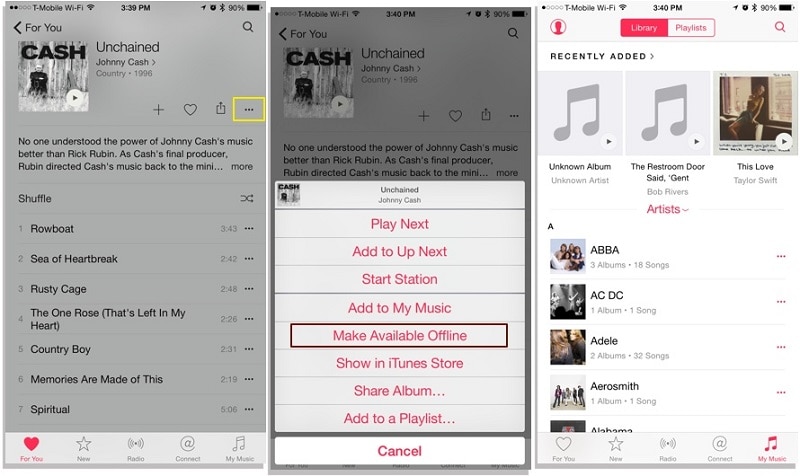
På denne måde kan du lytte til dine yndlingssange, selv når du ikke har en internetforbindelse.
Efter at have gennemgået denne tutorial, håber vi, at du har brugt 3 måder at tilføje musik til iPhone på 3 forskellige måder. Du kan enten prøve iTunes, DrFoneTool – Phone Manager (iOS), eller få et Apple Music-abonnement. Den nemmeste, hurtigste og mest omkostningseffektive mulighed er DrFoneTool – Phone Manager (iOS). Det er en alsidig løsning til din telefon og giver dig mulighed for at administrere dine data mellem din computer og iPhone, iTunes og iPhone eller én iOS-enhed og en anden. Du vil nyde dets mange avancerede funktioner, hvis du prøver det og gør det til din must-have iOS-enhedshåndtering.
Seneste Artikler

